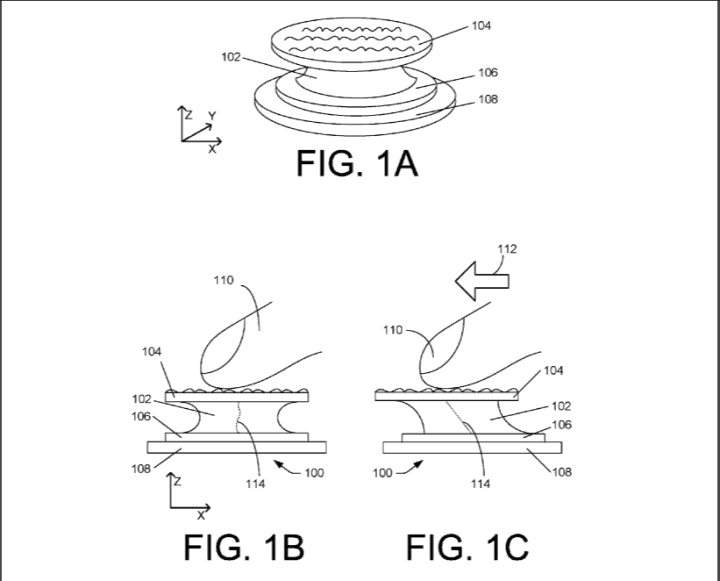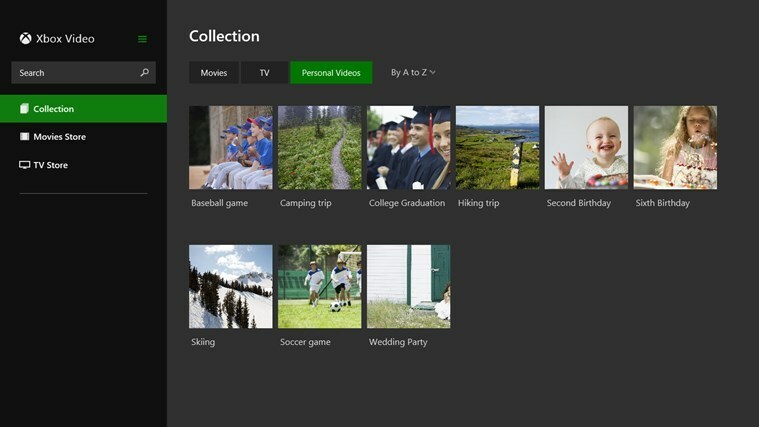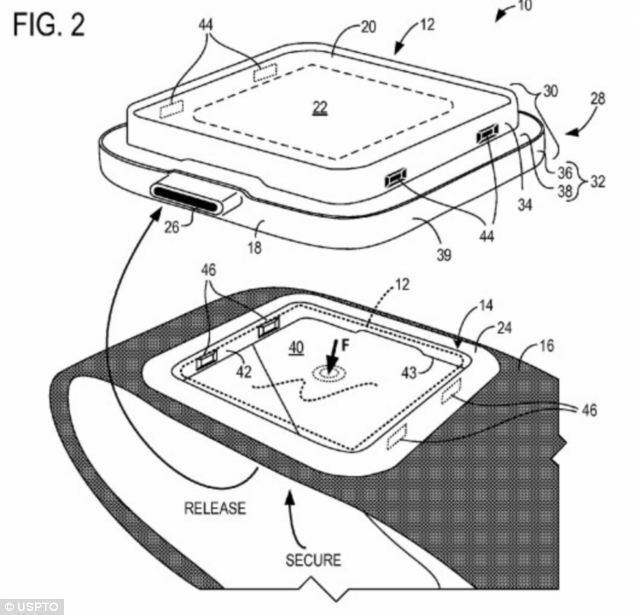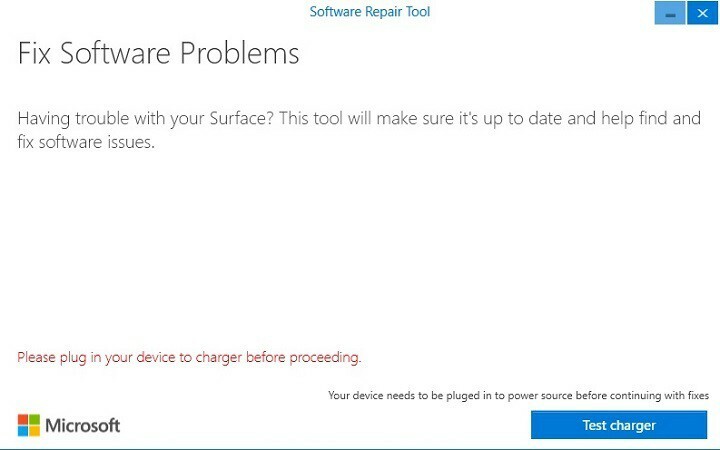
ال أداة إصلاح البرامج هو تطبيق ل نظام التشغيل Windows 10 الذي يتم تشغيله عند الاتصال بدعم Microsoft. تقوم الأداة بإجراء بعض الفحوصات والإصلاحات على جهاز مثبت عليه Windows 10 وتوفر معلومات تشخيصية مهمة.
كيفية استخدام أداة إصلاح برامج Microsoft لنظام التشغيل Windows 10
بعد قبول اتفاقية الترخيص ، ستتمكن من النقر فوق "الشروع في المسح والإصلاح" زر. سيبدأ هذا عملية الإصلاح تلقائيًا دون إعطائك خيار إيقافها باستخدام الواجهة.
ستقوم الأداة بعد ذلك بما يلي:
- إصلاح مكونات النظام و كشف الملفات الفاسدة. وهذا يشمل: إنشاء ملف نقطة استعادة النظام، إعادة مزامنة تاريخ النظام ووقته ، إعادة الضبط اعدادات النظام وإعادة تثبيت تطبيقات النظام.
- إصلاح تلف النظام. هذا عادة ما يستغرق بعض الوقت ، لذا يرجى التحلي بالصبر.
- تحديث ويندوز.
لسوء الحظ ، تفتقر الأداة إلى التفاصيل أو الخيارات التي تسمح لك بتشغيل بعض خيارات الإصلاح فقط وليس جميعها. فيما يلي العمليات التي تقوم بها أداة إصلاح البرامج من Microsoft بدون علمك:
- إعادة تعيين Winsock وإعدادات الوكيل وإعدادات جدار الحماية
- أعد تثبيت جميع حزم التطبيقات المضمنة باستخدام PowerShell
- إعادة تعيين ملف تعريف الارتباط / التفويض WSUS
- أعد تعيين متجر Windows باستخدام wsreset.exe
- يقوم بتشغيل Windows Update / التحديث التلقائي للمهمة المجدولة للتطبيق
- قم بتسجيل عدة ملفات dll
- تنظيف المكونات باستخدام DISM
- إصلاح صورة Windows باستخدام PowerShell / DISM
- يعيد مخطط الطاقة الافتراضي
بمعنى آخر ، تقوم هذه الأداة بالفعل باستعادة / إعادة ضبط نظامك وتشغيل بعض عمليات الإصلاح الفردية. هذا يعني أنه بناءً على المشكلة التي تواجهها ، هناك احتمال كبير بأن هذه الأداة ستفعل الكثير من أجل ذلك إصلاح مشكلة بسيطة.
هذا هو السبب في أننا نقترح عليك تشغيل نظام النسخ الاحتياطي قبل استخدام ملف أداة إصلاح برامج Microsoft. بهذه الطريقة ، في حالة تعطل الأداة لنظامك ، ستتمكن من استعادته باستخدام ملف النسخ الاحتياطي الذي قمت بإنشائه مسبقًا.
القصص ذات الصلة التي يجب التحقق منها:
- أفضل 5 برامج وأدوات لاستكشاف الأخطاء وإصلاحها لنظام التشغيل Windows 10
- أفضل برنامج Windows 10 Optimizer لجهاز كمبيوتر أكثر نعومة
- إصلاح: تعذر تثبيت Windows 10